Huỳnh Phúc Huy
Búa Đá Đôi


I, Giới thiệu: AutoIt - Automation and Scripting Language
AutoIt v3 là một phần mềm miễn phí cơ bản giống như ngôn ngữ kịch bản được thiết kế để tự động hoá Windows GUI và kịch bản chung. Nó sử dụng một sự kết hợp của tổ hợp phím mô phỏng, chuột phong trào và cửa sổ/điều khiển thao tác để tự động hoá các nhiệm vụ theo cáchkhông thể hoặc đáng tin cậy với các ngôn ngữ khác (ví dụ như VBScript và SendKeys). AutoIt làcũng rất nhỏ, khép kín và sẽ chạy trên tất cả các phiên bản của Windows.
AutoIt ban đầu được thiết kế cho PC "đưa ra" trong tình huống cài đặt cấu hình hàng nghìn máy tính cá nhân. Theo thời gian, nó đã trở thành một ngôn ngữ mạnh mẽ hỗ trợ biểu hiện phức tạp,người sử dụng chức năng, vòng và mọi thứ khác mà cựu chiến binh scripters mong đợi.
II, Cài đặt
Để cài đặt AutoIt các bạn làm theo các bước sau:
- Bước 1: Download file cài đặt ( bạn nào đã có thì bỏ qua bước này)
Xem và update phiên bản mới nhất tại: https://www.autoitscript.com/site/autoit/downloads/
- Bước 2: Các bạn chạy file cài đặt và tiến hành cài đặt
Sau khi chạy file cài đặt các bạn chờ bản cài giải nén.
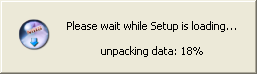
Sau khi giải nén hoàn tất sẽ xuất hiện giao diện cài đặt.
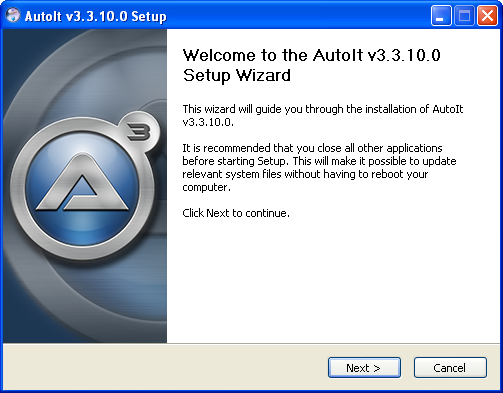
Các bạn nhấn "Next >", tiếp tục xuấ hiện giao diện tiếp theo.
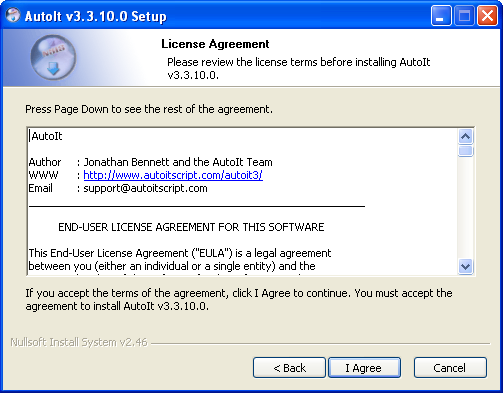
Các bạn chọn "I Agree" để tiếp tục.
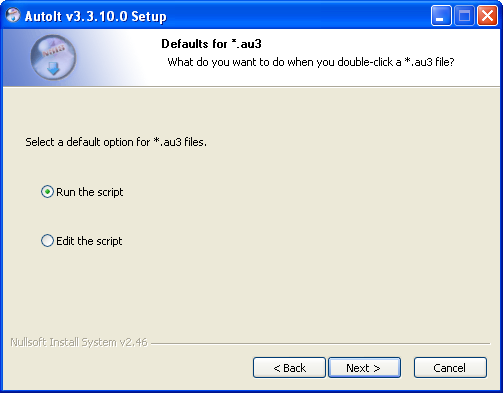
Đến đây các bạn có 2 lựa chọn mặc định cho file *.au3:
~> "Run the script" : Chạy script
~> "Edit the script" : Sửa script
Sau khi lựa chọn, các bạn tiếp tục nhấn "Next >".
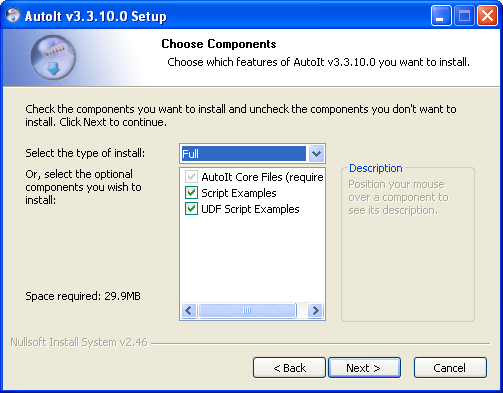
Các bạn lựa chọn loại cài đặt( mặc định và mình cũng khuyên dùng là FULL) . Nếu không thích hoặc không cần full thì các bạn có thể bỏ chọn mục "Script Examples" là các đoạn code ví dụ, hoặc "UDF Script Examples" là các đoạn code ví dụ sử dụng thư viện người dùng tự định nghĩa (UDF).
Và chúng ta tiếp tục "Next >".
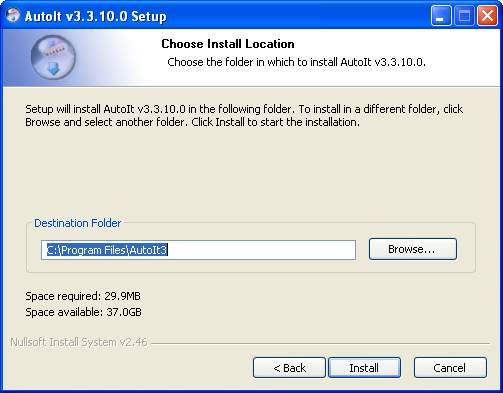
Các bạn thiết lập đường dẫn cài đặt, mặc định là @ProgramFiles, "Install".
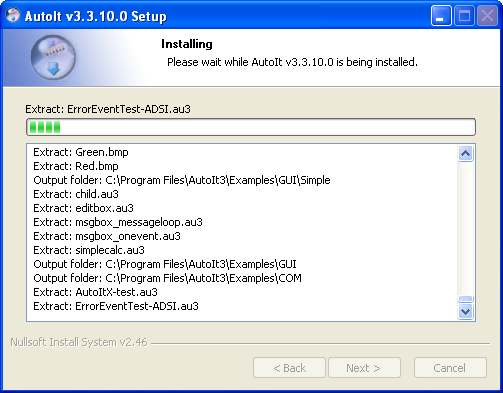
Chờ quá trình cài đặt hoàn tất, I'm waiting ...
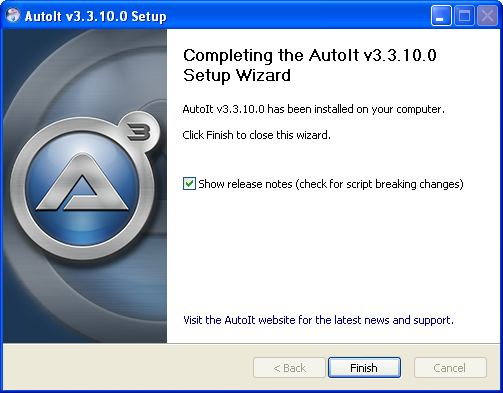
Và khi Quá trình cài đặt đã hoàn tất "Finish".
Chúc mừng bạn vì bạn đã, đang và sẽ sở hữu một ngôn ngữ chắc chắn sẽ làm bạn hài lòng.
III, Hướng dẫn sử dụng
1. Tạo một đoạn script mới
Để tạo 1 Script mới các bạn làm như sau:
Bước 1: Chuột phải vào vùng trống trên màn hình
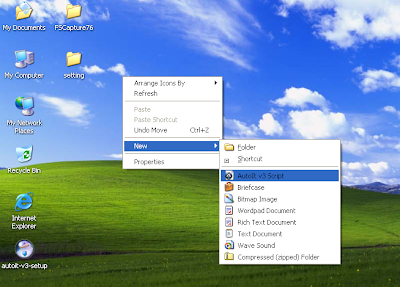
Bước 2: Chọn "New" -> "AutoIt v3 Script". Các bạn sẽ có 1 file "New AutoIt v3 Script.au3" luôn và ngay
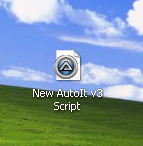
Như vậy là bạn đã tạo được 1 file AutoIt Script, nhưng mà hiện tại thì nó rỗng
2. Sửa một đoạn script có sẵn
Sau khi đã tạo được cho mình một file "New AutoIt v3 Script.au3" rồi thì chúng ta tiến hành sửa code bên trong. Các bước tiến hành như sau:
Bước 1: Chuột phải vào file script bạn muốn sửa và chọn "Edit Script"
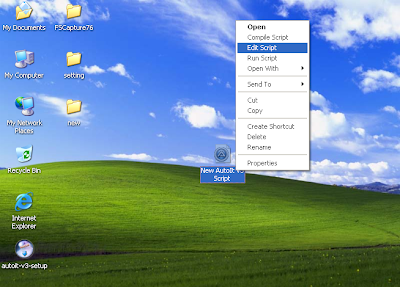
Tiếp đó cửa sổ SciTE-Lite sẽ xuất hiện để bạn sửa code bên trong. Các bạn xem hình bên dưới:
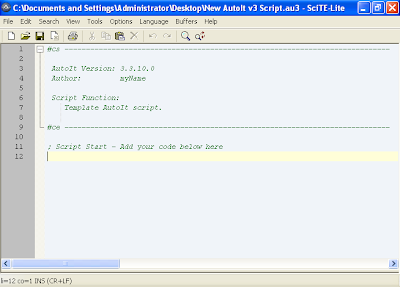
Đó là giao diện của SciTE - Lite, ứng dụng đi kèm để các bạn tiện code AutoIt Script với Syntax-higtlight và Calltips, đặc biệt là hỗ trợ cả Userdefine Calltips.
Công việc bây giờ của các bạn là bây giờ là gì?
Bước 2: "Edit Script", nhưng mà chắc các bạn Newbie thì chắc chưa biết viết gì trong này phải không. Yên tâm trong vòng một vài phút sắp tới các bạn sẽ biết viết và chạy được, tôi dám cam đoan là như vậy
Dưới đây là đoạn code tôi viết vào và lưu lại. Các bạn nhớ "CTRL + S" thường xuyên nhé, để tránh trường hợp không kịp lưu mã nguồn khi cúp điện, máy ngắt tự động, lỗi...
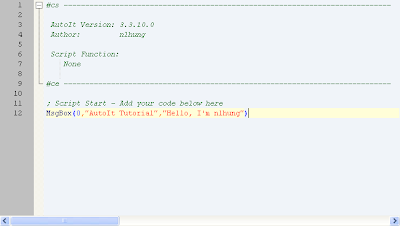
Xong mình đã có 1 dòng script và các bạn cũng làm theo mình đi. Và như thế là các bạn đã biết viết code như mình cam đoan ở trên rồi nhé. Bây giờ muốn chạy code thì phải làm như thế nào ?
Các bạn xem tiếp phần 3 nhé
3. Chạy một đoạn script
Hướng dẫn chạy một đoạn script
Bước 1: Chọn Menu "Tool" trên thanh Menu.
Bước 2: Chọn "Go", sẵn sàng rồi hãy click nhé
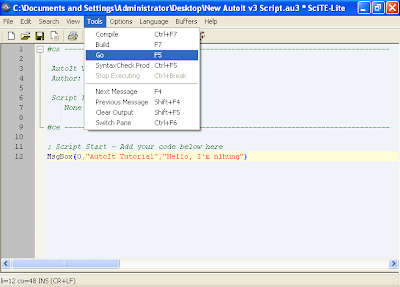
Chờ 1s
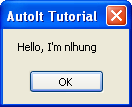
Đã thành công, lần đầu tiên viết một chương trình thật thú vị phải không nào ?
4. Xuất ra file *.exe
Sau khi đã hoàn thành việc chạy thử, chúng ta sẽ build nó thành file *.exe để send cho bạn bè, người thân sử dụng hoặc là sell tùy các bạn...
Cách build 1 file *.exe từ file Script *.au3 đơn giản như sau:
Bước 1: Mở file Script *.au3 như khi bạn edit.
Bước 2: Các bạn chọn "Tool".
Bước 3: Các bạn chọn "Complie" hoặc "Build". Các bạn tham khảo hình dưới:
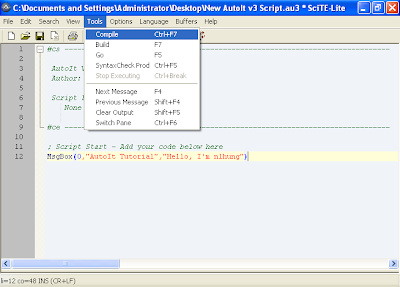
Và cùng chờ cho tiến trình Complie hoàn tất, và chúng ta đã có file "New AutoIt v3 Script.exe".
Cảm ơn các bạn đã xem bài viết, trên đây là những hướng dẫn cơ bản dành cho người mới nhập môn lập trình AutoIT !♥!
Nguồn: LeeSai - Forum hocautoit.com





